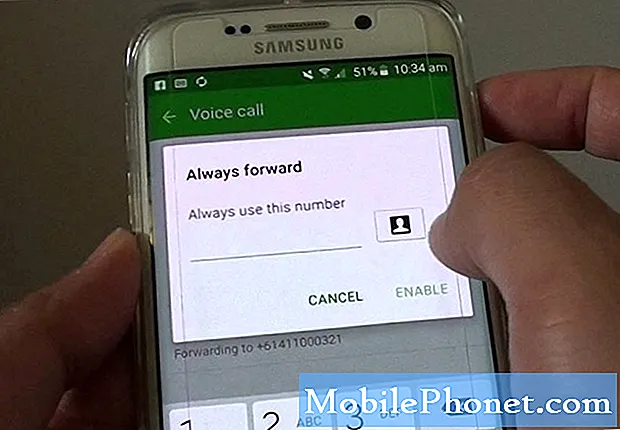De #Samsung #Galaxy # Note9 is het nieuwste model in de Note-serie apparaten die sinds augustus op de markt verkrijgbaar is. Deze telefoon heeft een solide aluminium frame met Gorilla glass 5 aan de voor- en achterkant. Het grote Super AMOLED-scherm van 6,4 inch is groot genoeg om onderweg aan verschillende productiviteitstaken te werken, zoals het beantwoorden van e-mails. Hoewel dit een solide presterende telefoon is, zijn er gevallen waarin bepaalde problemen kunnen optreden die we vandaag zullen behandelen. In deze nieuwste aflevering van onze probleemoplossing zullen we het probleem met het niet laden van Galaxy Note 9-e-mails aanpakken.
Als je een Samsung Galaxy Note 9 of een ander Android-apparaat bezit, neem dan gerust contact met ons op via dit formulier. We helpen u graag verder als u zich zorgen maakt over uw apparaat. Dit is een gratis service die we vrijblijvend aanbieden. We vragen echter dat wanneer u contact met ons opneemt, probeer zo gedetailleerd mogelijk te zijn, zodat een nauwkeurige beoordeling kan worden gemaakt en de juiste oplossing kan worden gegeven.
Hoe Samsung Galaxy Note 9 e-mails te repareren die niet worden geladen
Probleem: Mijn e-mails worden geladen, maar wanneer ik op een afzonderlijke e-mail klik, wordt de inhoud niet geladen of duurt het een eeuwigheid. Bovendien duurt het bij het doorzoeken van e-mails een eeuwigheid om te vinden wat ik zoek. Ik ga uiteindelijk naar de Gmail-app die bijna onmiddellijk zoekt en vindt wat ik zoek. Ik heb meerdere e-mailaccounts ingesteld via Google-apps, Office 365-gehoste uitwisseling en andere, daarom gebruik ik de e-mailapp versus Gmail.
Verwant probleem: Yahoo-e-mails worden niet geladen op Opmerking 9 De afgelopen dagen heb ik gemerkt dat de meeste van mijn Yahoo-e-mails (niet alle) niet worden geladen. Ik heb 3 accounts op mijn Yahoo die allemaal hetzelfde probleem tegenkomen. Een ding dat me opvalt, is dat wanneer ik de "verklein e-mail om op het scherm te passen" aan en uit zet, het tijdelijk het probleem voor 1 e-mail oplost, maar dit constant moeten doen is erg vervelend en vervelend. Ik heb ook veel oplossingen geprobeerd om het probleem op te lossen, zoals het verwijderen van een account en het opnieuw toevoegen, wissen van de cache ect zonder succes. Ik heb ook veel "Authenticatiefout" -meldingen met mijn wifi-verbinding op hetzelfde moment, ongeacht hoe vaak ik opnieuw toevoeg
Oplossing: Voordat u stappen voor probleemoplossing op de telefoon uitvoert, kunt u het beste controleren of het apparaat de nieuwste softwareversie gebruikt. Als er een update beschikbaar is, moet u deze eerst downloaden en installeren.
Er zijn verschillende factoren die dit specifieke probleem kunnen veroorzaken, variërend van de internetverbinding tot een softwareprobleem. Hieronder staan de aanbevolen stappen voor probleemoplossing voor dit specifieke probleem.
Controleer de internetverbinding van de telefoon
Omdat de e-mailapp een internetverbinding vereist om te werken, moet u ervoor zorgen dat uw telefoon is verbonden met een sterk en stabiel wifi-netwerk. Om de mogelijkheid te elimineren dat het netwerk het probleem veroorzaakt, moet u proberen de telefoon op een ander Wi-Fi-netwerk aan te sluiten en vervolgens controleren of het probleem zich nog steeds voordoet. U moet ook controleren of het probleem zich voordoet wanneer de telefoon een mobiele gegevensverbinding gebruikt.
Forceer de e-mailapp en open deze opnieuw
Als het probleem wordt veroorzaakt door een app-fout, moet u proberen deze app geforceerd te sluiten en vervolgens opnieuw te openen.
- Druk vanuit een willekeurig scherm op de toets Recente apps in de linkerbenedenhoek van het scherm.
- Om een individuele recente applicatie te sluiten, raakt u een applicatie (e-mailapp) aan in de lijst en sleept u deze naar rechts of links of tikt u op de ‘X’.
- Tik op het pictogram Alles wissen om alle recente applicaties te sluiten.
Wis de cache en gegevens van de e-mailapp
Er zijn gevallen waarin de gegevens in de cache van de e-mailapp beschadigd kunnen raken en de manier waarop de app werkt, kunnen beïnvloeden. Om deze factor te elimineren, moet u de cache en gegevens van de e-mailapp wissen.
- Veeg vanaf het startscherm omhoog op een lege plek om de Apps-lade te openen.
- Tik op Instellingen> Apps.
- Tik op de gewenste applicatie in de standaardlijst of tik op het pictogram met de drie stippen> Systeem-apps tonen om vooraf geïnstalleerde apps weer te geven.
- Tik op Opslag.
- Tik op Gegevens wissen en tik vervolgens op OK.
- Tik op Cache wissen.
Start de telefoon in de veilige modus
Er zijn gevallen waarin apps van derden problemen veroorzaken op een apparaat. Om te controleren of een app die u hebt gedownload het probleem veroorzaakt, moet u de telefoon starten in de veilige modus, aangezien alleen de vooraf geïnstalleerde apps in deze modus mogen worden uitgevoerd.
- Schakel het apparaat uit.
- Houd de aan / uit-toets ingedrukt voorbij het modelnaamscherm dat op het scherm verschijnt.
- Laat de aan / uit-toets los wanneer SAMSUNG op het scherm verschijnt.
- Onmiddellijk nadat u de aan / uit-toets heeft losgelaten, houdt u de toets Volume omlaag ingedrukt.
- Blijf de toets Volume omlaag ingedrukt houden totdat het apparaat opnieuw is opgestart.
- Wanneer de veilige modus in de linkerbenedenhoek van het scherm wordt weergegeven, laat u de toets Volume omlaag los.
Als u nu zonder problemen e-mail kunt verzenden en ontvangen in deze modus, wordt het probleem waarschijnlijk veroorzaakt door een app die u hebt geïnstalleerd. Ontdek welke app dit is en verwijder deze.
Wis de cachepartitie van de telefoon
Uw telefoon slaat de gegevens in de cache van bepaalde apps meestal op in een aangewezen gebied in het telefoongeheugen. Deze gegevens in het cachegeheugen zorgen ervoor dat de telefoon soepel werkt, aangezien de meest gebruikte gegevens gemakkelijk kunnen worden opgehaald. Soms kunnen deze gegevens echter beschadigd zijn, wat problemen met de telefoon kan veroorzaken. Om deze mogelijkheid te elimineren, moet u de cachepartitie van de telefoon wissen.
- Zet de telefoon uit.
- Houd de toets Volume omhoog en de Bixby-toets ingedrukt en houd vervolgens de aan / uit-toets ingedrukt.
- Laat alle drie de toetsen los wanneer het Android-logo wordt weergegeven.
- Het bericht ‘Systeemupdate installeren’ wordt 30 tot 60 seconden weergegeven voordat de menu-opties van het Android-systeemherstel verschijnen.
- Druk meerdere keren op de toets Volume omlaag om de cache-partitie wissen te markeren.
- Druk op de aan / uit-toets om te selecteren.
- Druk op de toets Volume omlaag om ja te markeren en druk op de aan / uit-toets om te selecteren.
- Wanneer het wissen van de cachepartitie is voltooid, is Systeem nu opnieuw opstarten gemarkeerd.
- Druk op de aan / uit-toets om het apparaat opnieuw op te starten.
Voer een fabrieksreset uit
Een laatste stap voor probleemoplossing die u moet doen, is de fabrieksinstellingen herstellen. Hierdoor keert uw telefoon terug naar de oorspronkelijke fabrieksinstellingen. Maak een back-up van uw telefoongegevens voordat u deze stap uitvoert, aangezien deze tijdens het proces worden verwijderd.
- Zet de telefoon uit.
- Houd de toets Volume omhoog en de Bixby-toets ingedrukt en houd vervolgens de aan / uit-toets ingedrukt.
- Wanneer het groene Android-logo wordt weergegeven, laat u alle toetsen los (‘Systeemupdate installeren’ wordt ongeveer 30-60 seconden weergegeven voordat de menu-opties van het Android-systeemherstel worden weergegeven).
- Druk meerdere keren op de toets Volume omlaag om ‘gegevens wissen / fabrieksinstellingen herstellen’ te markeren.
- Druk op de aan / uit-knop om te selecteren.
- Druk op de volume-omlaagtoets totdat ‘Ja - verwijder alle gebruikersgegevens’ is gemarkeerd.
- Druk op de aan / uit-knop om de masterreset te selecteren en te starten.
- Wanneer de masterreset is voltooid, wordt ‘Systeem nu opnieuw opstarten’ gemarkeerd.
- Druk op de aan / uit-toets om het apparaat opnieuw op te starten.